Hoe u een Run-opdracht toevoegt aan de taakbalk in Windows 78
Bijgewerkt Januari 2023: Krijg geen foutmeldingen meer en vertraag je systeem met onze optimalisatietool. Haal het nu op - > deze link
- Download en installeer de reparatietool hier.
- Laat het uw computer scannen.
- De tool zal dan repareer je computer.
De opdracht Uitvoeren, die in Windows aanwezig is sinds Windows 95, is een handige functie om snel programma's en admin-tools direct vanaf het bureaublad te starten zonder naar het menu Start / scherm of Configuratiescherm te hoeven gaan. Zoals u waarschijnlijk weet, kunnen we bijvoorbeeld snel het venster Programma's en onderdelen starten door appwiz.cpl in het dialoogvenster Uitvoeren te typen en vervolgens op de Enter-toets te drukken.
Toen Windows 7 in 2009 werd uitgebracht, ontbrak de opdracht Uitvoeren op de oorspronkelijke locatie, het menu Start. Om redenen die Microsoft het meest bekend was, was de Run niet aanwezig in het menu Start met de standaardinstellingen. Het was echter mogelijk om de opdracht Uitvoeren te herstellen door de juiste instellingen te wijzigen onder Aanpassingsinstellingen van het menu Start.
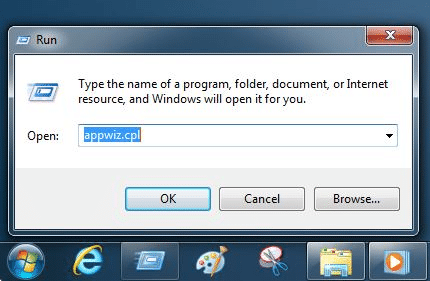
Hoewel veel gebruikers er de voorkeur aan geven om de opdracht Uitvoeren te starten door naar het menu Start in Windows 7 te gaan, is de beste manier om de opdracht Uitvoeren te starten door tegelijkertijd op de Windows- en R-toetsen te drukken. Hoewel het menu Start is verwijderd uit Windows 8 / 8.1, werkt deze sneltoets ook onder Windows 8- en Windows 8.1-versies.
Belangrijke opmerkingen:
U kunt nu pc-problemen voorkomen door dit hulpmiddel te gebruiken, zoals bescherming tegen bestandsverlies en malware. Bovendien is het een geweldige manier om uw computer te optimaliseren voor maximale prestaties. Het programma herstelt veelvoorkomende fouten die kunnen optreden op Windows-systemen met gemak - geen noodzaak voor uren van troubleshooting wanneer u de perfecte oplossing binnen handbereik hebt:
- Stap 1: Downloaden PC Reparatie & Optimalisatie Tool (Windows 11, 10, 8, 7, XP, Vista - Microsoft Gold Certified).
- Stap 2: Klik op "Start Scan" om problemen in het Windows register op te sporen die PC problemen zouden kunnen veroorzaken.
- Stap 3: Klik op "Repair All" om alle problemen op te lossen.
Als u om wat voor reden dan ook de opdracht Uitvoeren liever met de muis start in plaats van met de sneltoets, kunt u de snelkoppeling Uitvoeren gemakkelijk vastzetten op de taakbalk, zodat u deze snel kunt openen zonder het menu Start te hoeven openen. En als u Windows 8 / 8.1 op een tablet gebruikt, zal het vastzetten van de opdracht Uitvoeren op de taakbalk u zeker wat tijd besparen.
Maak een Run-snelkoppeling op het bureaublad en zet deze vast op de taakbalk
Volg de onderstaande instructies om de opdracht uit te voeren vast te pinnen op de taakbalk in Windows 7/8 / 8.1 :
Stap 1: wanneer u zich op het bureaublad bevindt, voert u rechtsklikken uit, klikt u op Nieuw en klikt u vervolgens op Snelkoppeling om de wizard Snelkoppeling maken te openen.
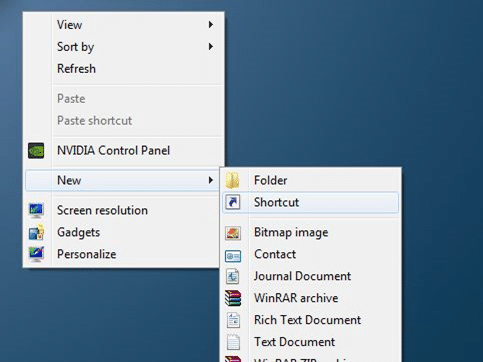
Stap 2: Plak in het vak Typ de locatie van het item de volgende locatie:
C: \\ Windows \\ explorer.exe shell ::: {2559a1f3-21d7-11d4-bdaf-00c04f60b9f0}
Merk op dat we aannemen dat 'C' de stationsletter is van de door Windows geïnstalleerde partitie. Als u Windows op een ander station hebt geïnstalleerd, vervangt u 'C' door uw stationsletter. Als Windows bijvoorbeeld is geïnstalleerd op station 'E' en de letter 'C' vervangt door 'E'.
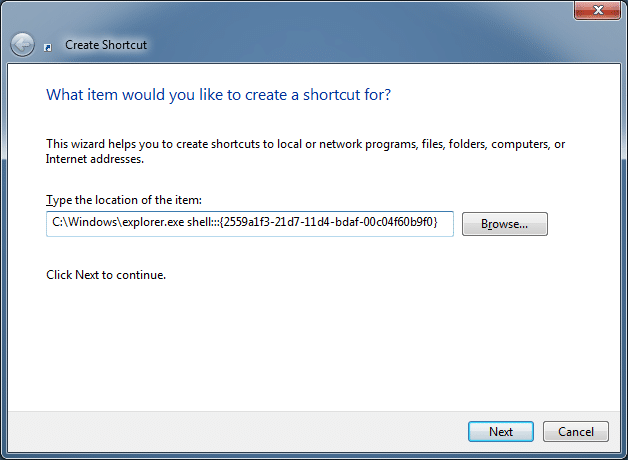
Klik op de knop Volgende om door te gaan naar de volgende stap.
Stap 3: voer Uitvoeren in Typ een naam voor dit snelkoppelingsvak en klik vervolgens op de knop Voltooien om de wizard te sluiten en een Uitvoeren-commando te maken snelkoppeling op het bureaublad.
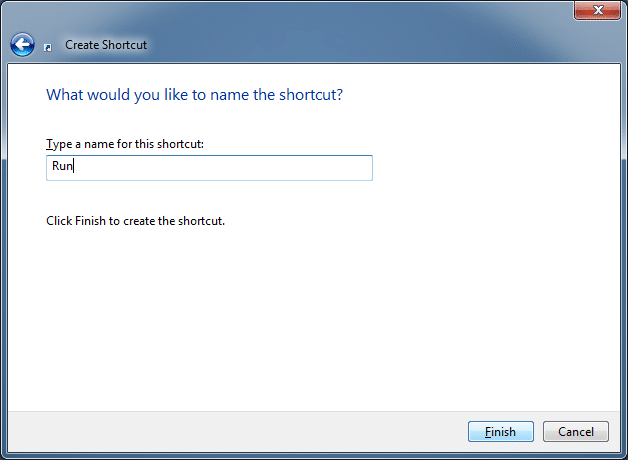
Stap 4: u kunt doorgaan naar de volgende stap als u het standaardpictogram van de opdrachtsnelkoppeling Uitvoeren niet wilt aanpassen. Om het standaardpictogram aan te passen, klikt u met de rechtermuisknop op de snelkoppeling Uitvoeren op uw bureaublad, klikt u op Eigenschappen, klikt u op het tabblad Snelkoppeling op de knop Pictogram wijzigen, plakt u '% SystemRoot% \\ System32 \\ imageres.dll' (zonder aanhalingstekens) in het vak en drukt u op enter-toets, selecteer het standaardpictogram Uitvoeren en klik vervolgens op de knop OK.
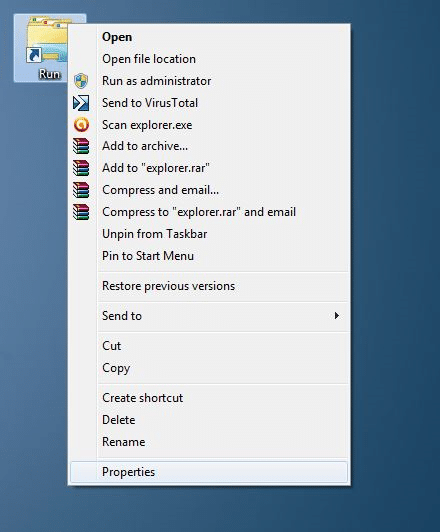
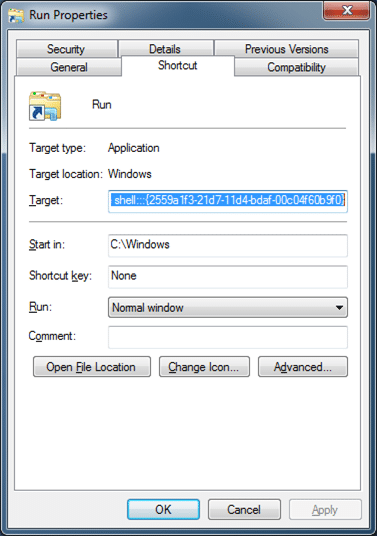
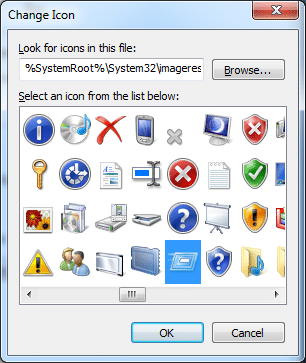
Stap 5: Sleep ten slotte de zojuist gemaakte snelkoppeling naar de taakbalk om deze vast te zetten op de taakbalk. Dat is het!
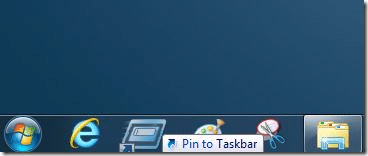
Hoe u uw eigen Run-opdrachtsnelkoppelingen kunt maken en hoe u de opdracht Uitvoeren aan het startscherm vastzet in de Windows 8 / 8.1-handleiding, kan u ook interesseren.

